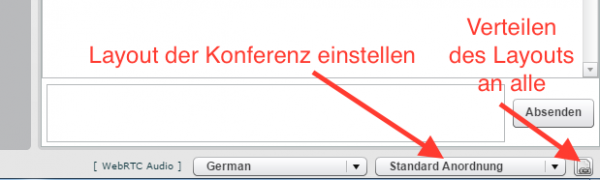BigBlueButton: Unterschied zwischen den Versionen
(→Wie funktioniert das?) |
(→Wie funktioniert das?) |
||
| Zeile 8: | Zeile 8: | ||
* Öffnen Sie in einem Web-Browswer folgende Seite: https://bbb.cooltools.education<br /> | * Öffnen Sie in einem Web-Browswer folgende Seite: https://bbb.cooltools.education<br /> | ||
Falls Sie keine stabile Internetverbindung zur Verfügung haben oder Probleme mit ihrem Headset/Audiosystem haben, können Sie auch via Telefon an der Konferenz teilnehmen. Die Linzer Telefonnummer des Servers ist: +43 732 219999 112. Sobald Sie verbunden sind, werden Sie nach der Konferenznummer gefragt. Diese fünfstellige Nummer befindet sich am Beginn des public Chats im Lernraum. <br /><br /> | Falls Sie keine stabile Internetverbindung zur Verfügung haben oder Probleme mit ihrem Headset/Audiosystem haben, können Sie auch via Telefon an der Konferenz teilnehmen. Die Linzer Telefonnummer des Servers ist: +43 732 219999 112. Sobald Sie verbunden sind, werden Sie nach der Konferenznummer gefragt. Diese fünfstellige Nummer befindet sich am Beginn des public Chats im Lernraum. <br /><br /> | ||
| − | |||
| − | |||
=Funktionen= | =Funktionen= | ||
Version vom 21. März 2020, 10:32 Uhr
Inhaltsverzeichnis
Kurzbeschreibung
BigBlueButton ist eine online Kommunikationsplattform die perfekt für online-Meetings, eLectures, Präsentationen, online Interviews, ... ist. Zusätzlich zur Sprach- u. Videokommunikation gibt es auch die Möglichkeit, Präsentationsfolien und pdf-Dokumente hinaufzuladen und diese zu präsentieren. Weiters gibt es auch noch einen textbasierten Chat und div. Zusatzfunktionen wie Umfagen, Hand heben, ...
Die Plattform läuft vollständig im Browser (Flash, HTML5, WebRTC) und das Erstellen eines Benutzeraccounts ist NICHT notwendig. Um einen virtuellen Lernraum betreten zu können muss man nur einen Namen eingeben.
ACHTUNG
Wenn Sie als Präsentator an einer Konferenz teilnehmen, bitte IMMER ein Headaset verwenden und achten Sie auf eine stabile Internetanbindung, wenn möglich kabelgebunden! Bitte keine öffentlichen WLAN´s verwenden, da es bei solchen Verbindungen sehr oft zu Paketverlusten kommt, was zu einer sehr schlechten Video- u. Audioqualität bei der Präsentation führt.
Wie funktioniert das?
- Öffnen Sie in einem Web-Browswer folgende Seite: https://bbb.cooltools.education
Falls Sie keine stabile Internetverbindung zur Verfügung haben oder Probleme mit ihrem Headset/Audiosystem haben, können Sie auch via Telefon an der Konferenz teilnehmen. Die Linzer Telefonnummer des Servers ist: +43 732 219999 112. Sobald Sie verbunden sind, werden Sie nach der Konferenznummer gefragt. Diese fünfstellige Nummer befindet sich am Beginn des public Chats im Lernraum.
Funktionen
- Präsentieren von Office u. .pdf Dokumenten (am besten funktionieren PDF Dokumente!)
- Ergänzen/Markieren von Inhalten der Slides
- Audiokonferenz via Computer oder Telefon mit Linzer Rufnummer
- Videokonferenz
- Textchat
- Live Umfragen
- Bildschirmfreigabe für z.B. Programmschulungen
- Breakout-Rooms
- Verschiedene Layouts für die Arbeitsoberfläche
- Hand-heben Funktion
- Teilnehmer können Status setzen
- Aufnahme der Session
- Keine Registrierung notwendig
- Passwort dient zur Unterscheidung zw. Lehrende und Studierende
Wichtige Bedienelemente
Headset/Webcam/Stummschalten
Im linken oberen Bildbereich gleich unter der Adressleiste kann man Headset/Webcam aktivieren/deaktivieren und das Mikro-Stummschalten
Teilnehmerfenster
In diesem Fenster werden alle Konferenzteilnehmer aufgelistet. Es wird auch angezeigt, wer das Mikro- bzw. die Webcam aktiviert hat und wer stumm geschaltet ist. Der Konferenzadmin kann in diesem Fenster auch die Präsentatoren-Rolle an Teilnehmer verteilen.
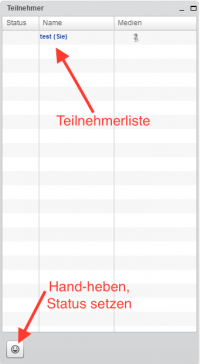
Chatfenster
In diesem Fenster gibt es einen Textchat in dem z.B. Fragen zur Präsentation gestellt werden können.
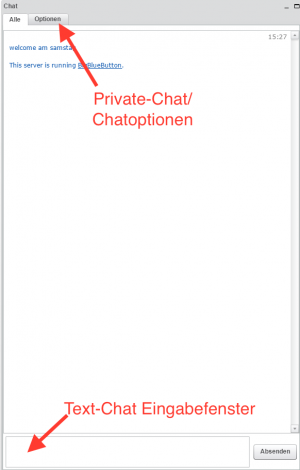
Präsentations-Steuerung
Der Teilnehmer mit Präsentationsrolle hat im mittleren Bereich zusätzliche Bedienelemente zur Steuerung der Präsentation

Einstellen des Layouts (Konferenzadmin)
Der Administrator der Konferenz kann das Layout der Konferenzoberfläche anpassen und an alle Teilnehmer verteilen. Dazu befinden sich im rechten unteren Bildrand eine Steuerelemente